在當今的數位時代,圖像在內容消費中發揮著至關重要的作用,無論是個人使用、創意項目還是專業需求。如果您發現一個網站上充滿了您想要保存的圖像,那麼手動下載每張圖像可能是一項繁瑣的任務,尤其是在 Android 裝置上。幸運的是,有一些有用的應用程式旨在使 Android 上的圖像下載更加有效率。在本文中,我們將探索使用流行的圖像下載應用程式從 Android 網站下載所有圖像的各種方法。
1. 如何在Android上存取和下載網站上的所有圖像?
Android 上有許多應用程式可以幫助您快速且有效率地從網站下載所有圖像。我們將看看下面三個受歡迎的選項:所有圖像下載器、Web 圖像下載器和圖像下載。
1.1 圖片下載器
圖片下載器 是一個用戶友好的應用程序,只需幾個步驟即可從網頁下載所有圖像。使用方法如下:
- 安裝應用程式 :首先,從 Google Play 商店下載並安裝 Image Downloader 應用程式。
- 打開應用程式 :啟動應用程式並輸入您要下載圖像的網站的 URL。
- 掃描影像 :應用程式將掃描網頁並列出所有可供下載的圖像。
- 選擇影像 :您可以選擇特定圖片,也可以選擇一次下載所有圖片。
- 下載圖片 :點擊下載按鈕,圖像將儲存到您裝置的圖庫中。
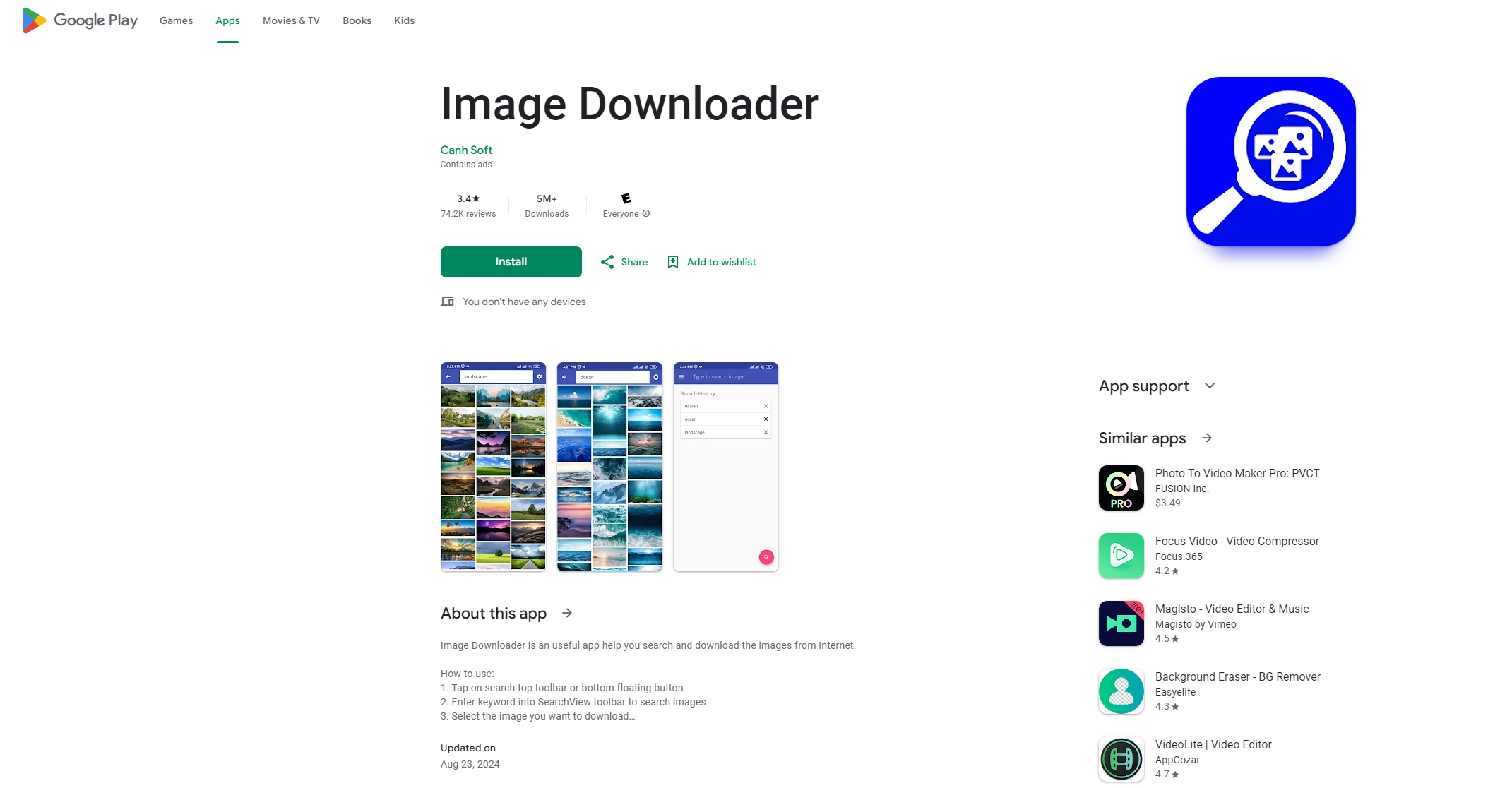
| 優點 | 缺點 |
|
|
1.2 網頁圖片下載器
網頁圖片下載器 對於想要從網站下載所有圖像的 Android 用戶來說,這是另一個有效的工具。它提供了比 Image Downloader 更高級的功能,使其成為需要更多控制下載過程的用戶的首選。
- 下載應用程式 :從 Google Play 商店取得 Web Image Downloader 並將其安裝在您的 Android 裝置上。
- 輸入網站網址 :開啟應用程式並輸入圖像所在的網站 URL。
- 瀏覽圖片 :應用程式將自動偵測並顯示網頁中的所有影像。
- 自訂設定 :下載前您可以自訂下載設置,例如檔案格式和解析度。
- 下載 :使用 Web Image Download 選擇要下載的映像,然後按一下下載按鈕。圖像將儲存在您指定的資料夾中。
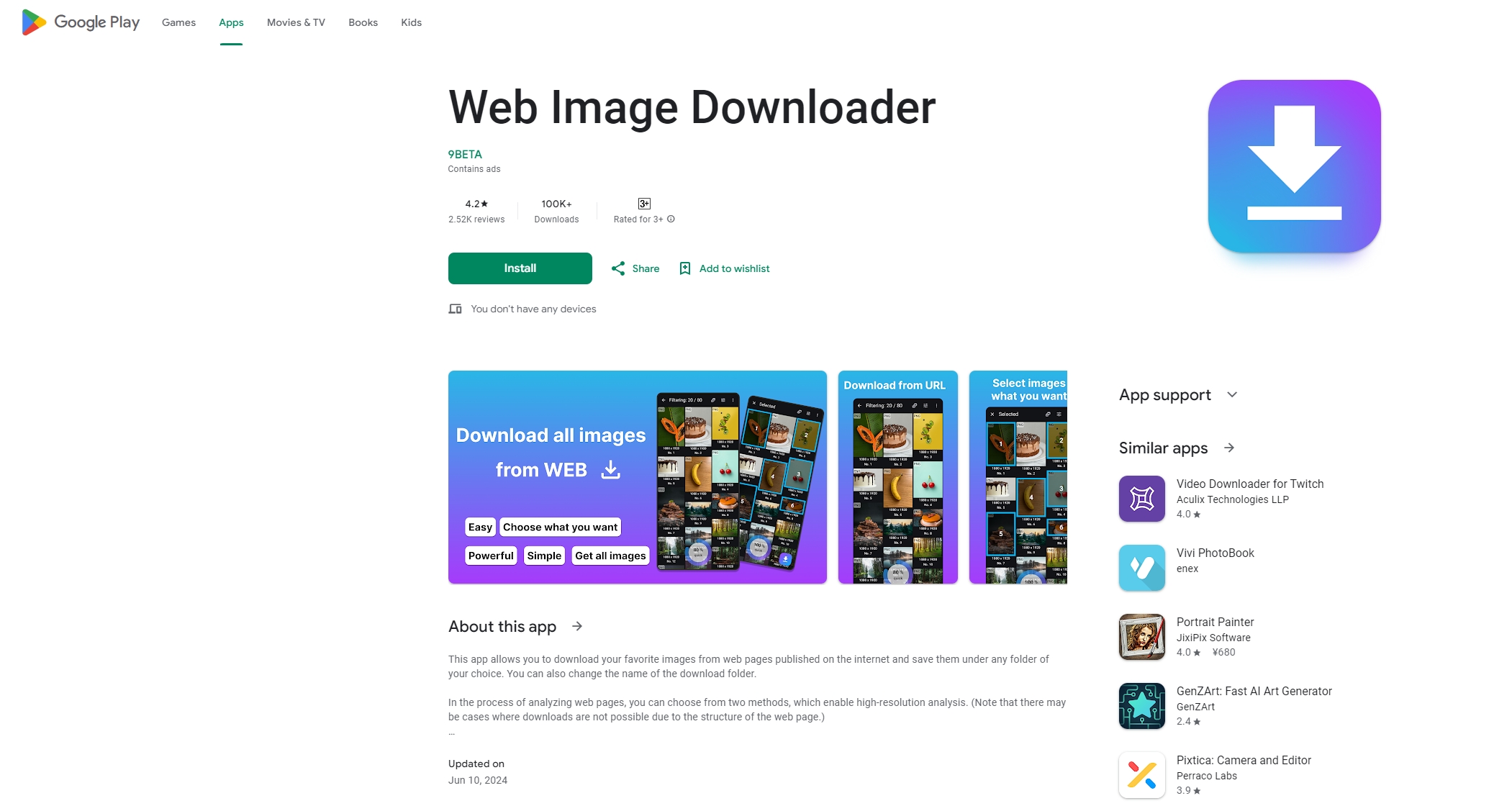
| 優點 | 缺點 |
|
|
1.3 全圖下載器
所有圖片下載器 是一個多用途應用程序,可讓您同時從各個網站下載圖像。該應用程式對於需要快速下載大量圖像的用戶特別有用。
- 安裝應用程式 :從 Google Play 商店下載 All Image Downloader 並將其安裝在您的 Android 裝置上。
- 新增網址 :如果您需要從多個網站下載圖像,您可以在應用程式介面中輸入多個網站 URL。
- 濾鏡 :該應用程式可讓您按大小、格式和其他標準過濾圖像,確保您只下載您需要的內容。
- 大量下載 :設定首選項後,點擊下載按鈕即可開始批次下載過程。
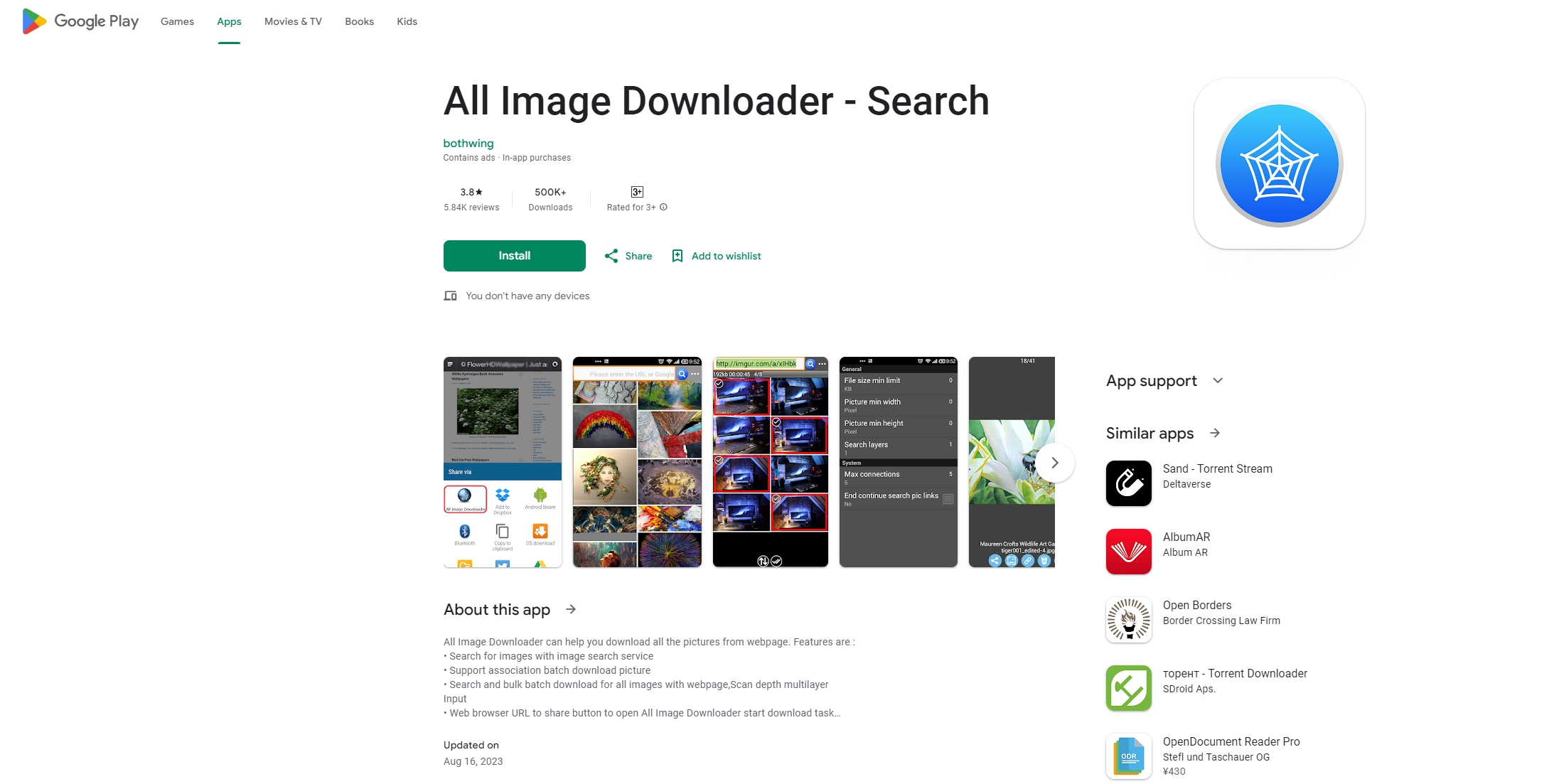
| 優點 | 缺點 |
|
|
2. 獎勵:從 PC 上的網站下載所有圖像 Imaget
雖然在 Android 上下載圖像很方便,但使用 PC 會更有效率,尤其是在處理大量圖像時。這是哪裡 Imaget 一款專為 PC 用戶設計的強大的大量圖像下載器。 Imaget 簡化了流程,讓您可以快速且有效率地從任何網站擷取並保存所有影像。
請依照以下步驟使用以下步驟從網站下載所有圖像 Imaget :
步驟1: 在您的電腦上,下載最新版本的 Imaget 安裝文件,然後按一下該文件進行安裝。
第2步: 打開 Imaget 並輸入您要下載圖像的網站的 URL,然後點擊“ 自動滾螢幕 ” 按鈕有 Imaget 提取圖像並在介面中顯示。
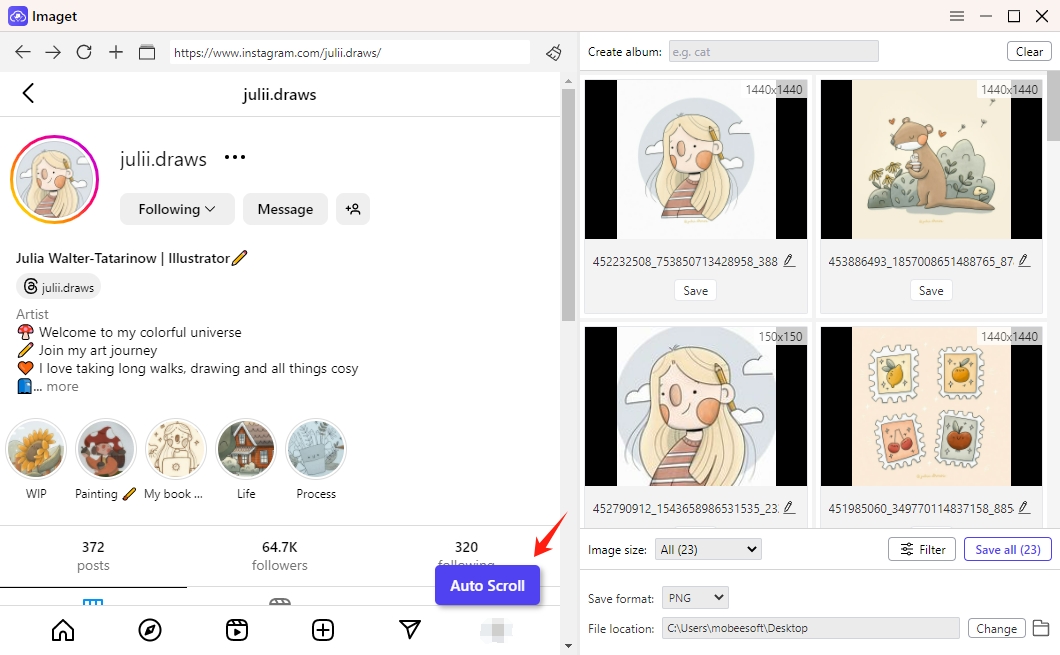
步驟3 : Imaget 還允許您透過貼上大量頁面、貼文和圖像 URL 來批次下載圖像。

步驟4: Imaget 提供各種自訂選項,根據您的需求自訂下載過程。您可以選擇下載特定檔案格式(例如 JPEG、PNG 或 GIF)的圖像,設定最小和最大圖像分辨率,然後選擇儲存圖像的資料夾。

第5步: 只需點擊“ 保存全部 「 按鈕, Imaget 會將所有選定的圖像下載到您選擇的目的地。

結論
如果沒有合適的工具,從網站下載所有圖像可能是一項艱鉅的任務。幸運的是,影像下載器、Web 影像下載器和所有影像下載器等 Android 應用程式可以輕鬆捕獲所需的所有影像並將其直接保存到裝置中。每個應用程式都提供針對不同使用者需求客製化的獨特功能,從基本下載到進階過濾和自訂。
對電腦使用者來說, Imaget 是大量圖片下載的絕佳選擇。它提供了先進的功能,使下載和組織過程更加高效和用戶友好。無論您是為個人專案、專業用途下載圖像,還是只是為了保存您最喜歡的圖片,這些工具都可以節省您的時間和精力。
總而言之,如果您正在尋找從網站下載所有圖像的最佳工具, Imaget 脫穎而出,成為首選,特別是對於需要高級功能和高速下載的 PC 用戶。
